Der er to drevfjernelsespolitikker i Windows, der hurtigt fjernes for nemheds skyld eller bedre ydelse for hastighed. Som standard er "Hurtig fjernelse" -politik valgt for at deaktivere cache-cachen på enheden, så du nemt kan fjerne stikket fra USB-flashdrevet uden at skulle skubbe drevet ud fra sikkert fjerne hardware. Selvom politikken for hurtig fjernelse er aktiveret, skal du altid prøve at bruge hardwareikonet, der fjernes sikkert, når du kan, fordi der altid er risiko for datakorruption.

Et eksempel er, når du kopierer en fil til eller fra USB-flashdrevet, vil du se, at lysdioden blinker, hvilket betyder, at der er en aktivitet, der foregår, og du skal ikke frakoble drevet, ellers får den fil, der kopieres, få beskadiget. Der er tidspunkter, hvor drevet ikke ser ud til at være i brug, en fil kan låses til drevet i baggrunden, hvilket er, når Windows vil rapportere, at “Denne enhed er i øjeblikket i brug. Luk alle programmer eller vinduer, der muligvis bruger enheden, og prøv derefter igen. ”
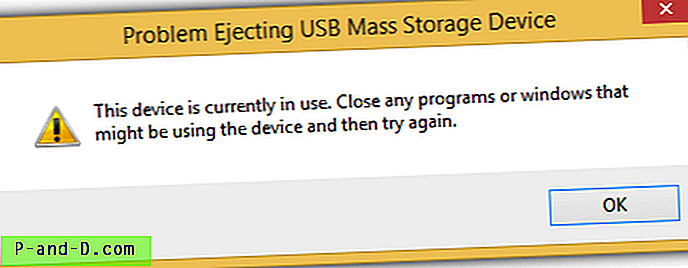
Hvis du har lukket alle synlige programmer, der er knyttet til USB-flashdrevet, men du stadig ikke kan skubbe ud, her har vi 5 værktøjer, der er i stand til at vise de skjulte låste filer på USB-masselagringsenheden og give dig indstillinger for at låse op, slette eller flytte filen. 1. IObit Unlocker
IObit Unlocker er et af de mest kraftfulde, hvis ikke det mest kraftfulde værktøj, der kraftigt sletter en låst fil. I en af vores test er IObit Unlocker det eneste program i sin klasse, der er i stand til at slette en beskyttet fil, der tilhører en antivirus-software i realtid, mens de andre mislykkedes eller kræver en Windows-genstart for at afslutte processen. For at kontrollere, hvilken proces eller fil der er låst til dit USB-flashdrev ved hjælp af IObit Unlocker, kan du enten højreklikke på USB-drevbogstavet og vælge IObit Unlocker fra genvejsmenuen eller køre programmet, klikke på knappen Tilføj og vælge drevet brev.
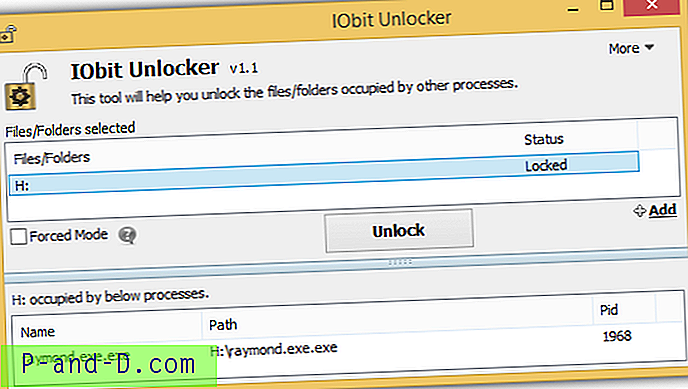
Du kan prøve at klikke på knappen Unlock for at frigive de låste filer, og hvis det mislykkes, er der en tvungen tilstand til at afslutte alle relaterede processer. Interessant nok opdagede den bærbare version af IObit Unlocker, der blev frigivet af PortableApps, ikke de låste filer på mit USB-flashdrev, mens den installerede version gjorde det.
Download IObit Unlocker
2. NoVirusThanks fil guvernør
File Governor er et gratis værktøj til oplåsning af filer / mapper oprettet af NoVirusThanks. Selvom det ser ud til, at du kun kan scanne efter låste filer eller mapper, kan du faktisk scanne drevene ved at vælge drevbogstavet fra indstillingen Scan mapper. Du kan dræbe og låse op processen fra de givne knapper og også slette eller omdøbe fra værktøjets menulinje.
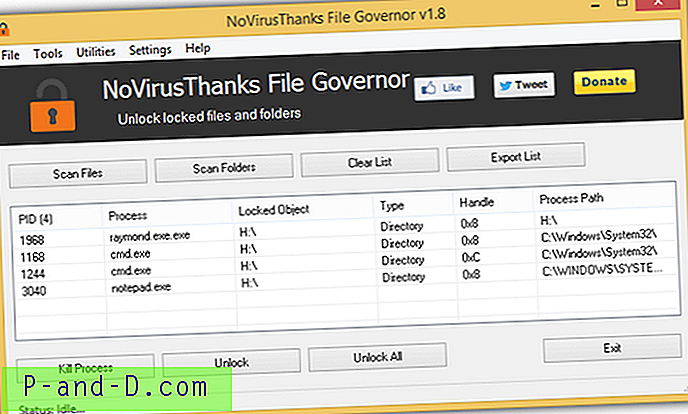
Installationsversionen af File Governor tilføjer automatisk en kontekstmenu med højreklik, der kun vises på filer og mapper, men ikke på drevbogstaver i Windows Stifinder. Hvis du ikke har brug for genvejsmenuen, er en officiel bærbar version tilgængelig til download og brug.
Download NoVirusThanks fil guvernør
3. LockHunter
LockHunter er en gratis software oprettet af det samme firma som shareware USB sikkert fjerner. Ligesom andre værktøjer, der er nævnt ovenfor, bruges LockHunter til at vise processerne, der låser en fil eller mappe og giver dig mulighederne for at låse op, slette, omdøbe, kopiere og afslutte den låste fil. Højreklik-kontekstmenu "Hvad låser denne mappe / fil?" tilføjes efter installationen af programmet, og der er ingen mulighed i programmet til at deaktivere det.

En temmelig nyttig funktion i LockHunter er at aktivere afkrydsningsfeltet “Flere detaljer”, der viser proces-ID (PID) og også den fulde kommandolinie for de låste filer.
Download LockHunter
4. EMCO UnLock IT
EMCO Software er et firma, der er kendt for deres netværksprodukter som netværksinventar, revision og fjerndistribution. De har oprettet en gratis EMCO UnLock IT-software til at låse en låst fil eller mappe op. I modsætning til andre unlocker-værktøjer er EMCO UnLock ITs grafiske brugergrænseflade meget moderne med båndmenuer og endda en hudvælger, der giver dig mulighed for at ændre GUI-temaet.
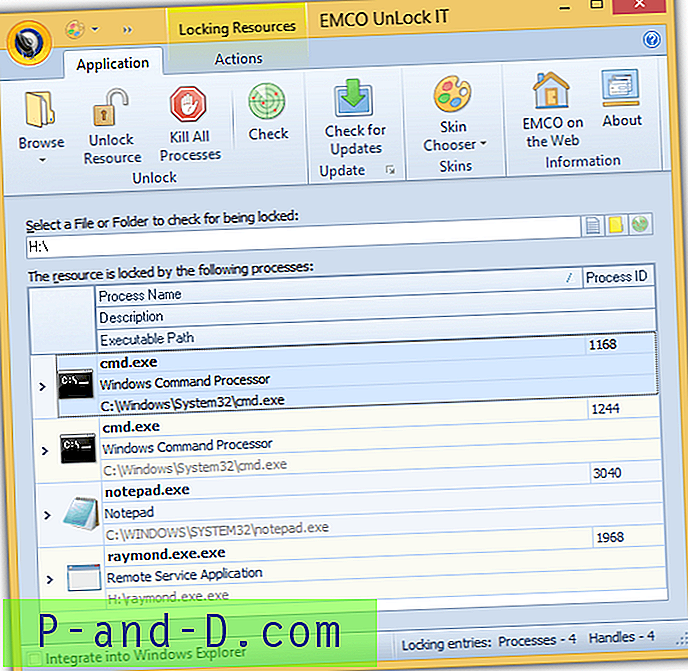
Som standard tilføjer UnLock IT ikke en højreklik-kontekstmenu, og du kan manuelt tilføje den ved at markere afkrydsningsfeltet "Integrer i Windows Stifinder" placeret nederst til venstre i programmet. Det er kun muligt at låse ressourcer op ved at lukke håndtagene eller dræbe processen, men du kan ikke finde muligheden for at slette filen. Hvis du har brug for at slette en fil, anbefaler de et andet af deres gratis værktøj kaldet MoveOnBoot.
Download EMCO UnLock IT
5. Gratis filoplåsning
Bortset fra standardfunktionerne, som du normalt kan finde i en unlocker-software, såsom scanning af filer, mapper og drev til låste filer og giver dig mulighederne for at låse op, dræbe, slette, omdøbe, kopiere eller flytte, har Free File Unlocker en unik funktion, hvor du kan specificere en liste over stier til filer eller mapper til masseoplåsning. Bortset fra det kan du skifte GUIs sprog til 38 forskellige sprog.
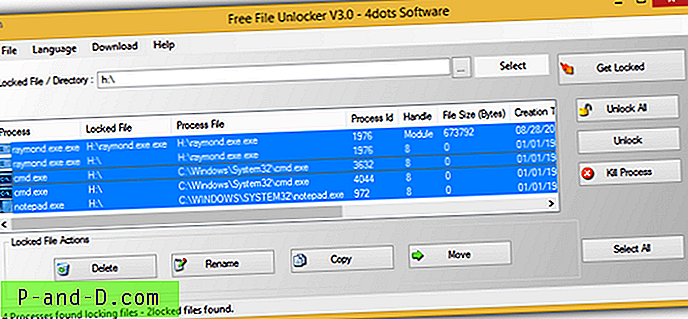
Vær opmærksom på, at der under installationen vil være et trin, der beder dig om at klikke på knappen Accepter for at fortsætte med at installere 4Dots-software, og der er kun en accept-knap. Det er faktisk en adware, så sørg for at klikke på X-knappen øverst til højre for at afvise installationen af adware. Hvis du har 7-Zip, en anden understøttet arkivering eller universal extractor, kan du udpakke installationsfilen og køre det bærbare FreeFileUnlocker.exe-program, der omgår den vanskelige adware.
Download gratis filoplåsning
Yderligere bemærkninger : En af hovedårsagerne til, at en USB-masselagringsenhed ikke kan skubbe ud, skyldes et aktivt vedvarende stykke malware, der forsøger at sprede sig via USB-flashdrevet. Hvis det virkelig skyldes en malware, ville det meste af tiden mislykkes, eller drevet ville øjeblikkeligt blive låst igen efter at have låst de låste filer. Hvad du skal gøre er at bruge en antivirus til at scanne og fjerne eventuelle detekterede vira fra din computer og USB-flashdrevet.





